Sådan spiller du Spotify Music på Amazon Echo

Amazon Echo bruger Amazons Prime Music som standard service til enhver musik, du vil afspille. Men du kan også forbinde din Spotify-konto til Amazon Echo og fortælle Alexa at spille noget gennem tredjepartstjenesten.
Prime Music på Amazon Echo kan stadig være fint i mange tilfælde, som om du bare vil lytte til en bestemt sang eller bare fortælle Alexa at spille nogle 90'ers musik. Det vil finde de sange på Prime Music, og det er fint, selvom du primært er Spotify-bruger.
Spotify er virkelig praktisk, hvis du vil afspille en bestemt spilleliste, du har oprettet på Spotify, eller hvis der er en sang, som Prime Music ikke har. Du skal forbinde din Spotify-konto med dit Amazon Echo, men det er virkelig nemt at gøre og tager kun et par minutter. Bemærk, at du har brug for en Spotify Premium-konto for at gøre dette, så desværre er gratis brugere ude af held.
Start med at åbne Amazon Echo-appen på din telefon og tryk på menuknappen øverst til venstre på skærmen
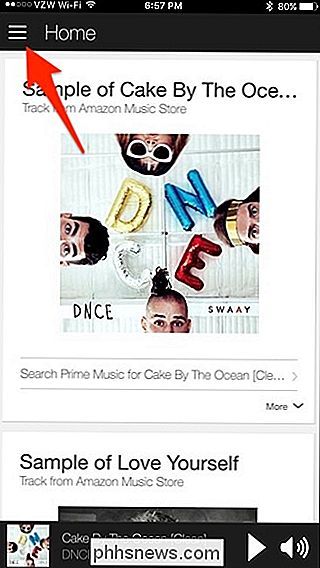
Tryk på "Indstillinger".
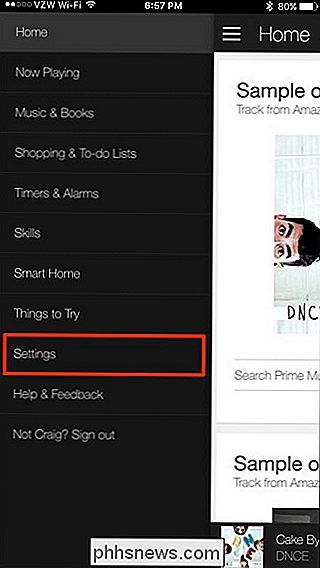
Tryk på "Musik og medier".
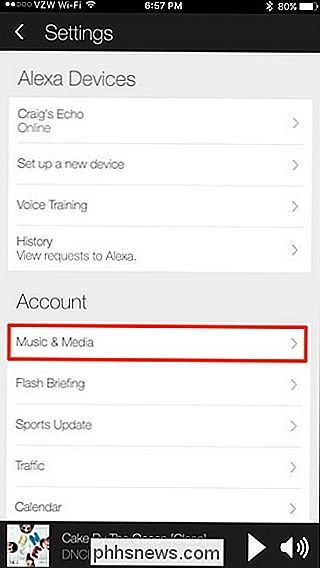
Tryk på "Link-konto på Spotify.com".
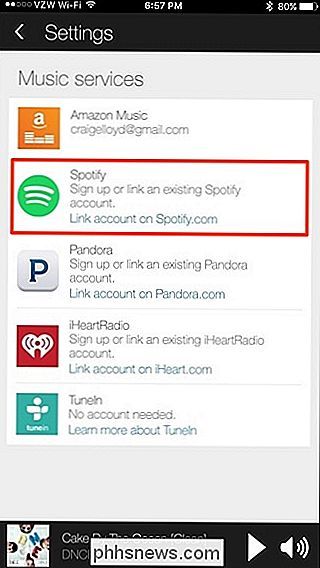
Tryk på "Log ind på Spotify ”. Hvis du ikke allerede har en Spotify-konto, kan du trykke på "Tilmeld dig til Spotify". Husk at du skal bruge et Spotify Premium-abonnement på Amazon Echo integration til arbejde.
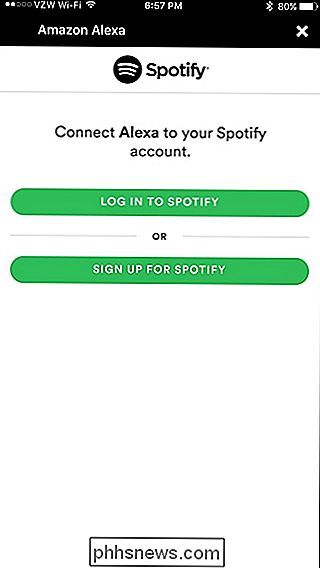
Indtast dit Spotify brugernavn og kodeord, og tryk derefter på "Log ind".
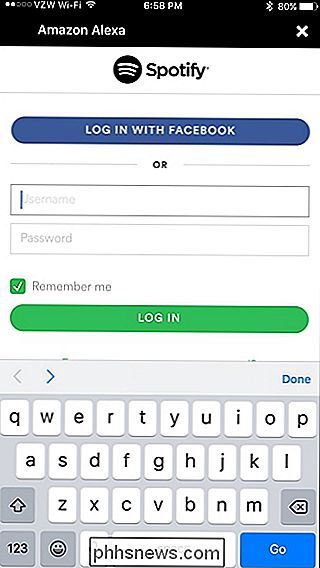
Tryk på "Okay".
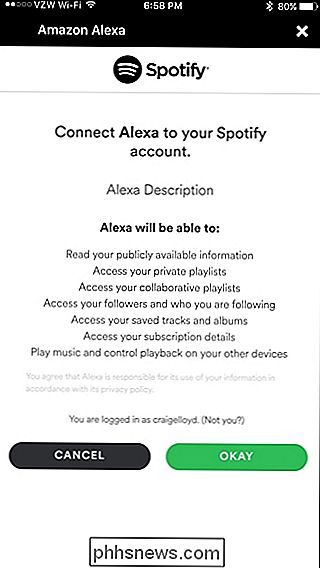
Fra Der vil din Spotify-konto blive knyttet til dit Amazon Echo. Du kan trykke på ikonet "X" eller bagpilen øverst for at gå tilbage.
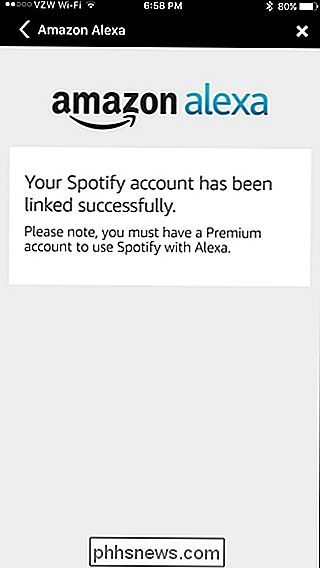
Nu, når du vil lytte til en sang eller en afspilningsliste, kan du fortælle Alexa noget som "Play Collective Soul on Spotify "Og det vil blande sig gennem forskellige sange fra Collective Soul. Her er nogle andre Spotify-kommandoer, du kan give Alexa: "Play (sangnavn) på Spotify" (Du skal måske tilføje kunstneren derom, hvis der er flere sange med samme navn)
- "Spil navn) på Spotify "(Shuffles sange af denne kunstner)
- " Afspil (komponist) på Spotify "(Blander musik fra komponisten)
- " Afspil (afspilningsliste navn) på Spotify "(Du kan også sige" Shuffle " i stedet for "Play")
- "Play (genre) på Spotify" (90'ers musik, rock, hip-hop osv.)
- De normale afspilningskontrolkommandoer arbejder også med Spotify, som "Pause" Stop "," Resume "," Mute "osv. Du kan også fortælle Alexa at" Play Spotify "og det vil spille Spotify, hvor du sidst gik væk.
Når du fortæller Alexa at spille noget i Spotify, du kan åbne Spotify-appen på din telefon, og sangen vises i afsnittet "Nu afspilles", hvor du kan styre sangen fra din telefon, hvis du vil.
Det samme sker også i Amazon Echo app.
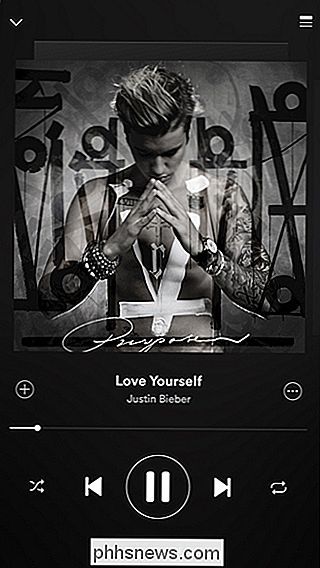
Hvis du fortæller Alexa at spille en sang, og den ikke genkender sangtitel eller kunstner, eller det bare spiller den forkerte sang, kan du manuelt gå ind i Spotify-appen, spille den rigtige sang og tryk så på output mulighederne helt nederst og vælg Amazon Echo har output højttaler. Derefter kan du fortælle Alexa at stoppe, stumme, stoppe og så videre.
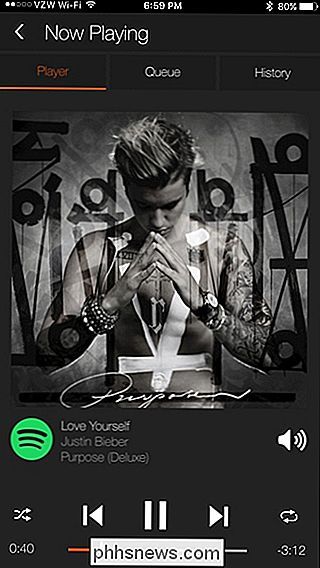
Billede af Milanares / Bigstock, Amazon og Spotify
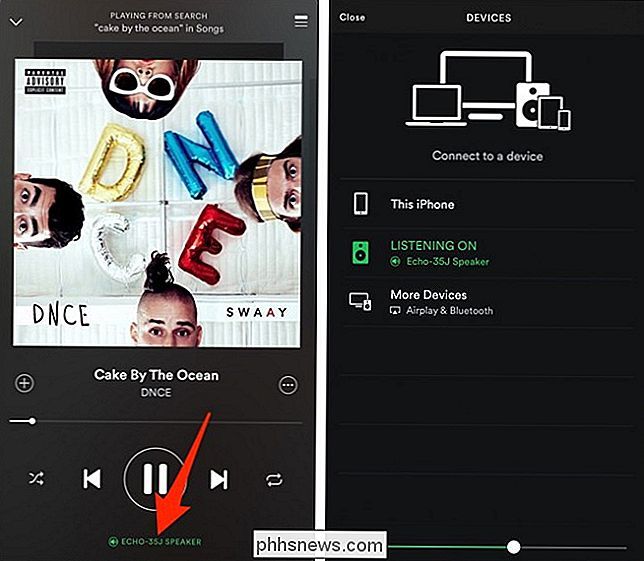

Sådan fjerner du et indlæg fra en Facebook-gruppe
Hvis nogen sender misbrugte meddelelser i en Facebook-gruppe, du administrerer, skal du fjerne den. Det er hurtigt og nemt at gøre, så her er hvordan. Klik på den nedadrettede pil ud for den offensive besked. Fra rullemenuen skal du vælge Slet post. Facebook vil bede dig om at bekræfte, så klik på Slet igen.

Sådan holder du PlayStation 4 (og spil) opdateret med automatiske dataoverførsler
Ved du, hvad der spænder? Nye spil, spilopdateringer og systemopdateringer. Ved du hvad der stinker? Venter på at de skal downloade. Heldigvis behøver du ikke vente - med et par enkle tweaks, kan du nemt sørge for, at din PlayStation 4 eller Pro altid har de nyeste varer. Der er en håndfuld indstillinger involveret her, men heldigvis er de alt på samme sted.



